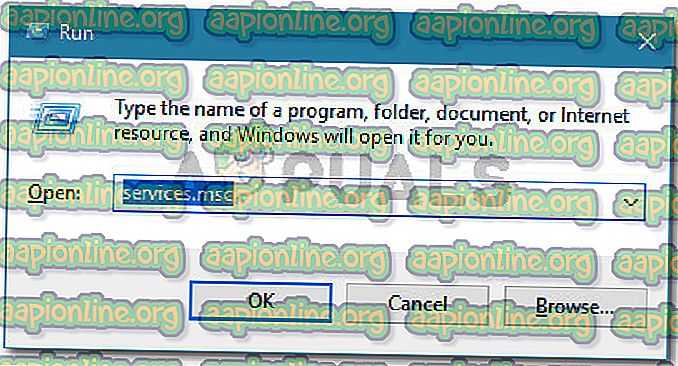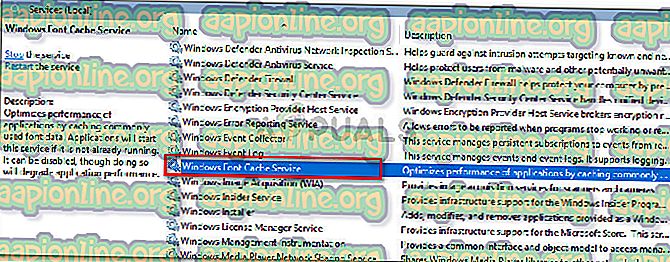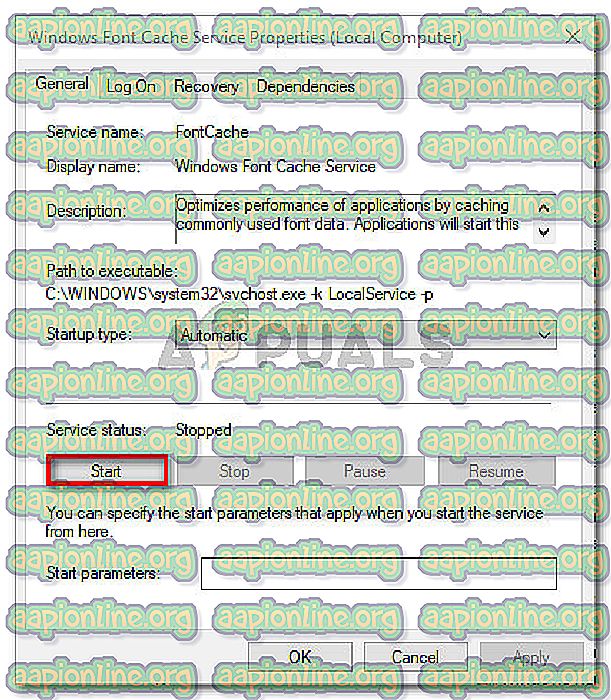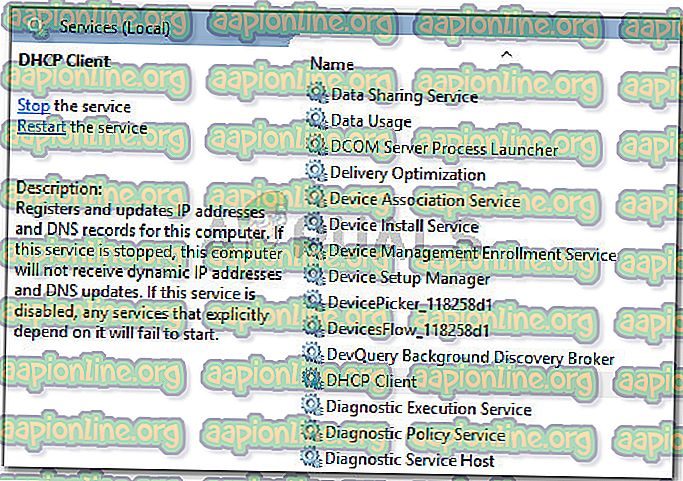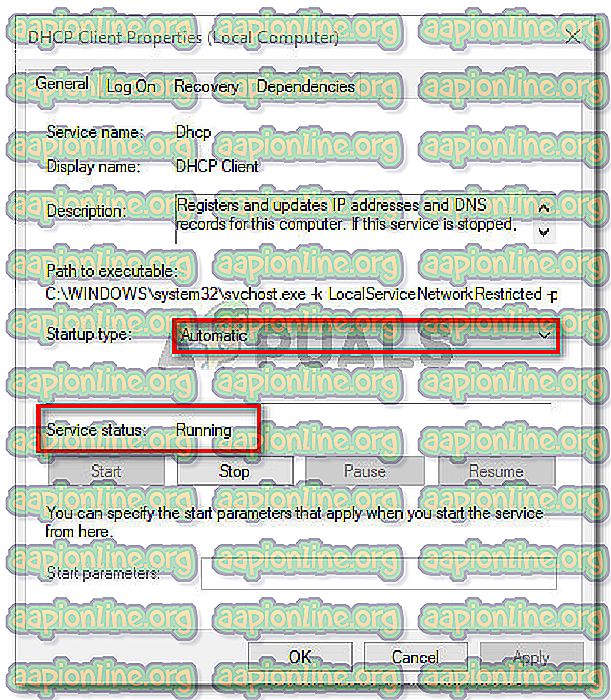Solusi: Windows Tidak Dapat Terhubung ke Layanan Pemberitahuan Acara Sistem
Beberapa pengguna melaporkan melihat Windows Tidak Dapat Menyambung ke kesalahan Layanan Pemberitahuan Acara Sistem ketika mencoba masuk ke mesin Windows mereka. Masalah ini sebagian besar dilaporkan terjadi pada Windows Vista dan Windows 7.

Beberapa pengguna yang terpengaruh melaporkan bahwa mereka dapat masuk menggunakan akun admin hanya untuk disambut oleh kesalahan lain yang muncul dari menu taskbar.

Apa yang menyebabkan Windows Tidak Dapat Terhubung ke kesalahan Layanan Notifikasi Acara Sistem?
Kami menyelidiki masalah khusus ini dengan melihat berbagai laporan pengguna. Berdasarkan apa yang mereka laporkan dan berdasarkan metode yang mereka gunakan untuk menyelesaikan masalah, ada beberapa penyebab potensial yang mungkin memicu pesan kesalahan khusus ini:
- Layanan SENS rusak - Ini diketahui terjadi pada versi Windows yang lebih lama (Windows 7, Vista, XP) karena praktik mematikan yang buruk. Jika layanan rusak, Windows tidak akan dapat terhubung ke server lokal SENS.
- Layanan Cache Windows Font bermasalah - Ini adalah kesalahan yang terkenal pada Windows 7. Karena banyak layanan lain bergantung pada Layanan Cache Font, Anda dapat mengharapkan beberapa kerusakan saat layanan dihentikan. Dalam hal ini, Anda dapat dengan mudah menyelesaikan masalah dengan memulai kembali layanan.
- Pembaruan Windows (KB2952664) menciptakan masalah - Sepertinya pembaruan khusus ini berpotensi untuk memecahkan komponen SENS pada Windows 7 dan Windows Vista. Beberapa pengguna telah berhasil menyelesaikan masalah dengan menghapus instalannya.
- Symantec Endpoint Protection memalsukan dengan layanan SENS - Beberapa pengguna telah melaporkan bahwa masalah telah diperbaiki setelah mereka menginstal ulang (atau diperbarui ke versi terbaru) klien keamanan.
- Layanan klien DHCP dinonaktifkan - Jika layanan klien DHCP dinonaktifkan, Windows tidak akan dapat mendaftarkan dan memperbarui alamat IP dan catatan DNS. Ini mengganggu cara layanan SENS beroperasi.
Jika Anda kesulitan untuk menyelesaikan masalah khusus ini, artikel ini akan memberi Anda koleksi panduan pemecahan masalah yang terverifikasi. Di bawah ini Anda memiliki kumpulan metode yang digunakan pengguna lain dalam situasi yang sama untuk menyelesaikan masalah.
Untuk hasil terbaik, ikuti metode di bawah ini hingga Anda menemukan perbaikan yang menyelesaikan masalah untuk skenario khusus Anda.
Metode 1: Restart Layanan Cache Font Windows
Beberapa pengguna telah berhasil menyelesaikan masalah dengan memulai kembali Layanan Cache Font Windows. Pengguna berspekulasi bahwa layanan ini bekerja sama erat dengan layanan SENS, yang pada akhirnya menyebabkan ketidakstabilan sistem umum setiap kali crash atau tetap dalam keadaan limbo. Layanan SENS juga dapat terpengaruh.
Jika itu masalahnya, Anda biasanya dapat menyelesaikan masalah dengan memulai kembali Layanan Cache Font Windows. Berikut panduan singkat tentang cara melakukan ini:
- Tekan tombol Windows + R untuk membuka kotak dialog Run. Kemudian, ketik " services.msc " dan tekan Enter untuk membuka layar Layanan .
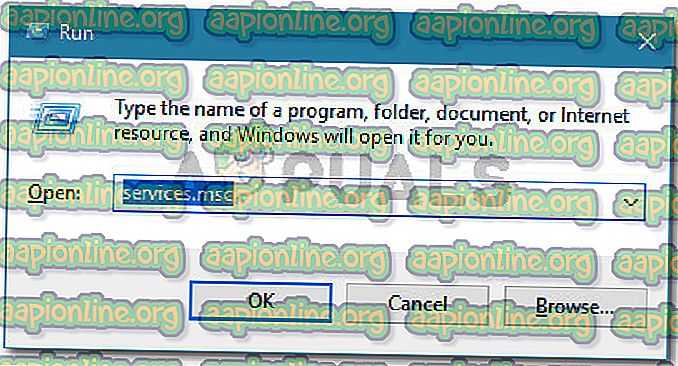
- Di dalam layar layanan, gulir ke bawah melalui daftar layanan lokal dan temukan layanan Windows Font Cache . Setelah Anda melihatnya, klik dua kali untuk memperluas opsi menu.
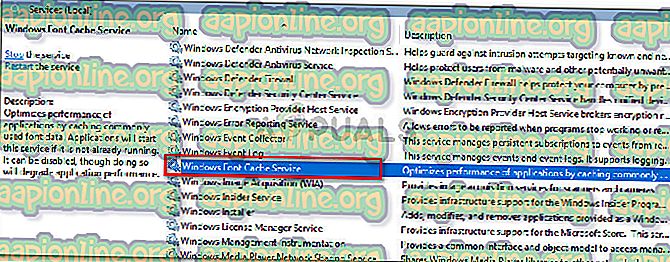
- Di Properti Layanan Cache Font Windows, buka tab Umum . Jika status Layanan diatur ke Berjalan, tekan tombol Stop dan tunggu beberapa detik.
- Tekan tombol Mulai untuk mengaktifkan kembali layanan dan tunggu sampai prosedur selesai.
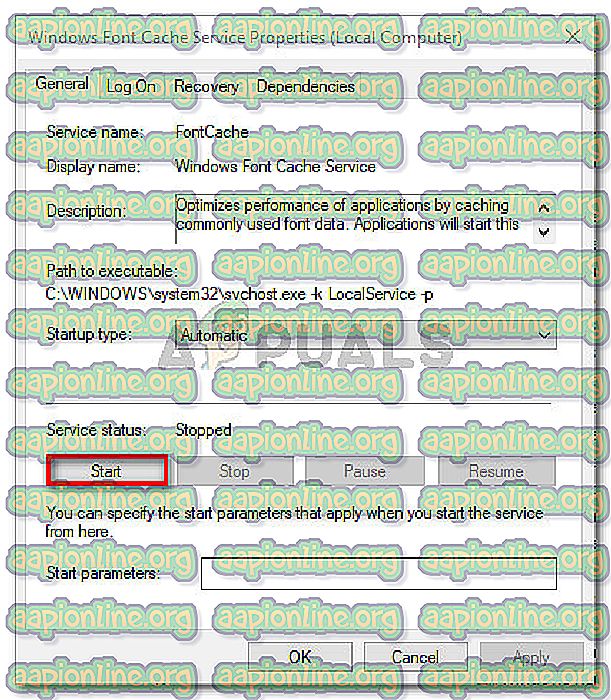
- Coba gunakan layanan SENS lagi dan lihat apakah itu dapat dijangkau.
Jika Anda masih menemukan windows tidak dapat terhubung ke kesalahan layanan pemberitahuan acara sistem, pindah ke metode berikutnya di bawah ini.
Metode 2: Menyelesaikan masalah melalui Command prompt yang ditinggikan
Jika masalah ini terjadi karena pembaruan Windows yang buruk atau karena shutdown komputer yang tidak tepat, kemungkinan Anda mengalami perilaku ini karena dua kunci registri diubah, memicu masalah.
Beberapa pengguna yang berjuang untuk menyelesaikan masalah yang sama telah berhasil memperbaikinya dengan mengubah beberapa kunci registri ke nilai default mereka. Kita akan menampilkan file batch yang dapat melakukan perubahan ini secara otomatis ketika jika Anda menjalankannya dari command prompt yang ditinggikan.
Catatan: Metode ini hanya dikonfirmasikan berfungsi untuk Windows 7.
Inilah yang perlu Anda lakukan:
- Tekan tombol Windows + R untuk membuka kotak dialog Run. Kemudian, ketik " cmd " dan tekan Ctrl + Shift + Enter untuk membuka Command Prompt yang lebih tinggi. Ketika diminta oleh UAC (Kontrol Akun Pengguna), klik Ya untuk memberikan hak administratif.

- Rekatkan perintah berikut dalam Command Prompt yang ditinggikan dan tekan Enter untuk mengubah kunci registy ke nilai standarnya:
@echo, REG. MENAMBAH "HKLM \ PERANGKAT LUNAK \ Microsoft \ Windows NT \ CurrentVersion \ Windows" / v LoadAppInit_DLLs / t REG_DWORD / d 00000000 / f REG ADD "HKLM \ SOFTWARE \ Wow6432Node \ Microsoft \ Windows NT \ CurrentVersion \ Windows" / v LoadAppInit_DLLs / t REG_DWORD / d 00000000 / f
- Ketika operasi telah berhasil, ketik perintah berikut dan tekan Enter untuk mengatur ulang komponen jaringan Anda:
resets netsh winsock
- Mulai ulang mesin Anda dan lihat apakah masalah telah teratasi.
Jika Anda masih menemukan pesan kesalahan yang sama, pindah ke metode berikutnya di bawah ini.
Metode 3: Mengaktifkan layanan DHCP dan mengaturnya ke Otomatis
Beberapa pengguna telah melaporkan bahwa masalah ini teratasi tanpa batas waktu setelah mereka menemukan bahwa layanan Klien DHCP dihentikan dan tipe startup diatur ke Manual .
Berikut panduan cepat untuk memastikan bahwa layanan DHCP diaktifkan:
- Tekan tombol Windows + R untuk membuka kotak dialog Run. Kemudian, ketik " services.msc " dan tekan Enter untuk membuka layar Layanan.

- Di layar Layanan, lihat daftar layanan dan klik dua kali pada Klien DHCP .
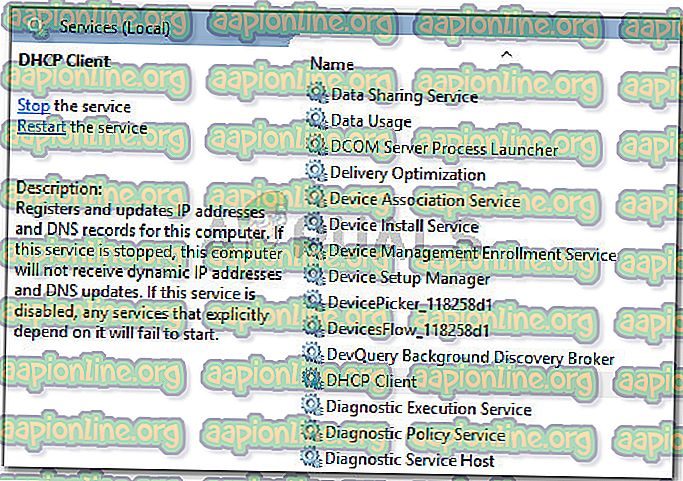
- Di layar properti DHCP, buka tab Umum dan pastikan bahwa status Layanan diatur ke Berjalan . Jika tidak, klik tombol Mulai untuk memulainya. Kemudian, pastikan bahwa jenis Startup diatur ke Otomatis sebelum mengklik Terapkan .
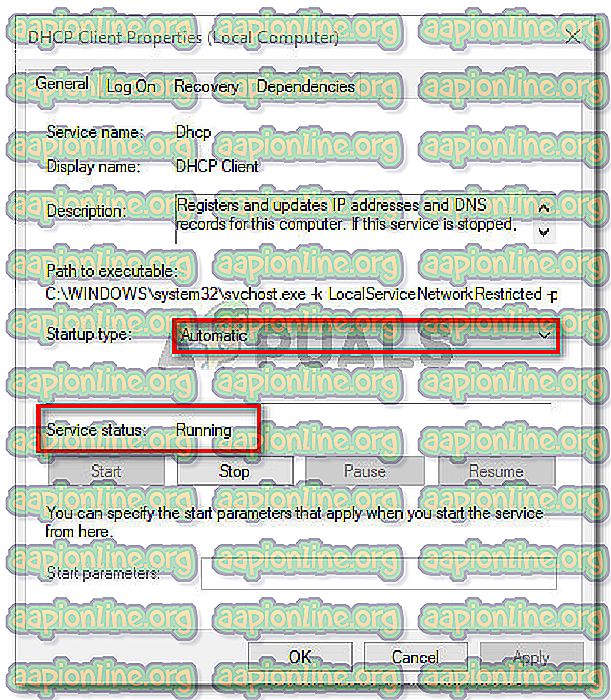
- Mulai ulang mesin Anda dan lihat apakah masalah telah teratasi.
Jika Anda masih menjumpai kesalahan Windows Tidak Dapat Terhubung ke Sistem Layanan Pemberitahuan Acara Sistem, pindah ke metode berikutnya di bawah ini.
Metode 4: Tingkatkan Symantec Endpoint Protection ke versi terbaru (jika ada)
Jika Anda menggunakan Symantec Endpoint Protection, Anda mungkin ingin memperbarui klien ke versi terbaru. Beberapa pengguna menghadapi masalah ini yang menggunakan Symantec Endpoint Protection melaporkan bahwa masalah telah diatasi setelah mereka ditingkatkan ke versi terbaru atau setelah mereka menginstal ulang klien.
Jika skenario ini berlaku untuk situasi Anda, lihat apakah menghapus instalasi Symantec Endpoint Protection membuat pesan kesalahan hilang. Jika ya, coba instal versi terbaru atau instal ulang build terbaru dan lihat apakah masalahnya sudah diperbaiki.